Temas relacionados
[ASUS Device Discovery] Como encontrar o endereço IP do seu roteador ou AP sem fio no sistema Windows?
O que é descoberta de dispositivos?
Ao usar vários produtos ASUS Router ou Repeater em um ambiente de rede, como sei todo o endereço IP de cada router ou repetidor ASUS?
O aplicativo ASUS Device Discovery ajuda a encontrar todos os dispositivos de rede da ASUS, incluindo router , repetidor, IPcam, ponto de acesso e Media Bridge sem fio em sua rede, pode usar este aplicativo para obter o endereço IP do dispositivo e acessar a página de firmware do dispositivo.
Versão necessária do Windows: Win XP, Win 7, Win8 e Win10, Win 11
Como instalar e usar o Device Discovery?
1. Abra qualquer navegador no computador com sistema operacional Windows e acesse o site oficial da Asus https://www.asus.com/pt/
2. Digite o nome do modelo do seu router sem fio no campo de pesquisa no site oficial da ASUS. Escolha o Suporte ou Driver e Utilitário.
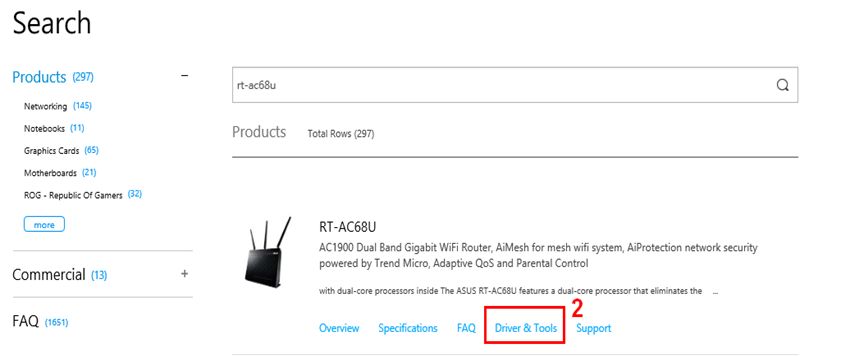
3. Escolha Driver e utilitário e selecione sua versão do sistema operacional Windows. Clique na opção "Utilitários" na página do produto, selecione a ferramenta ASUS Device Discovery e faça o download.
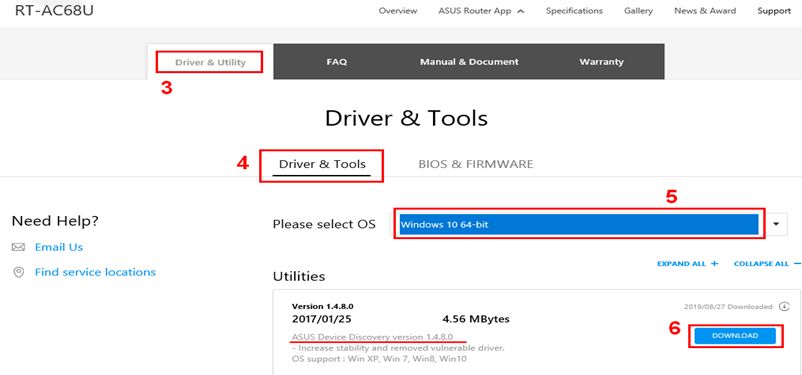
4. Descompacte o arquivo baixado e clique duas vezes nele para instalar.
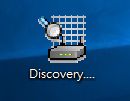
5. Siga o Assistente InstallSheild para concluir o processo de instalação.
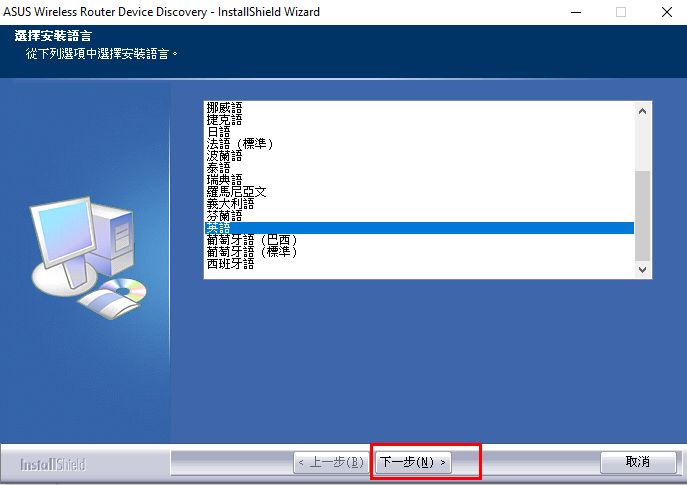
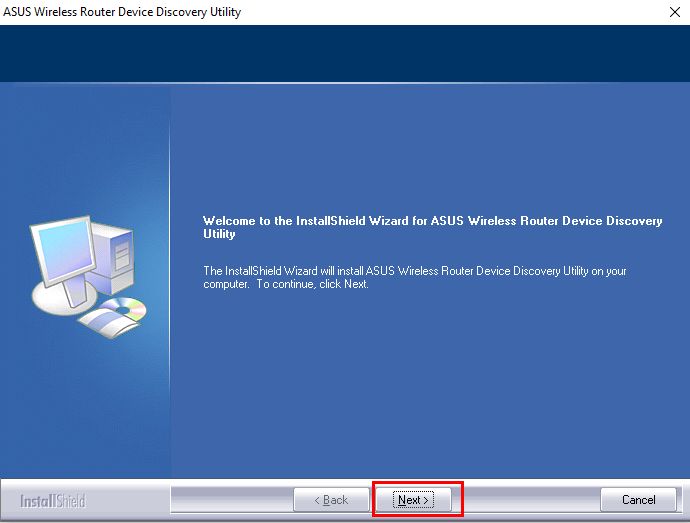
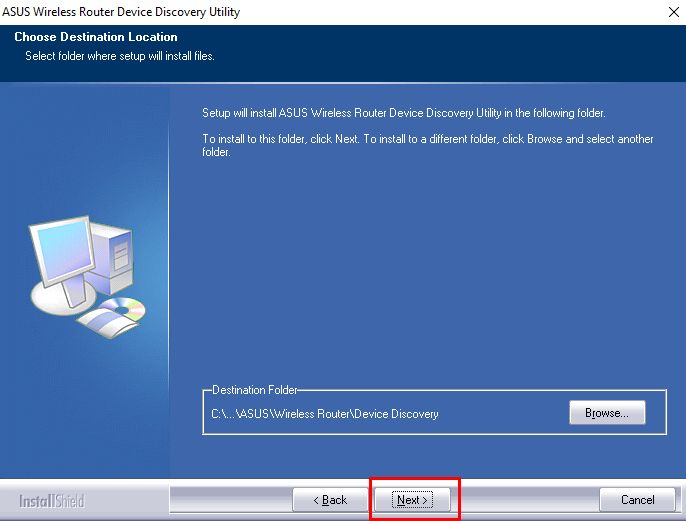
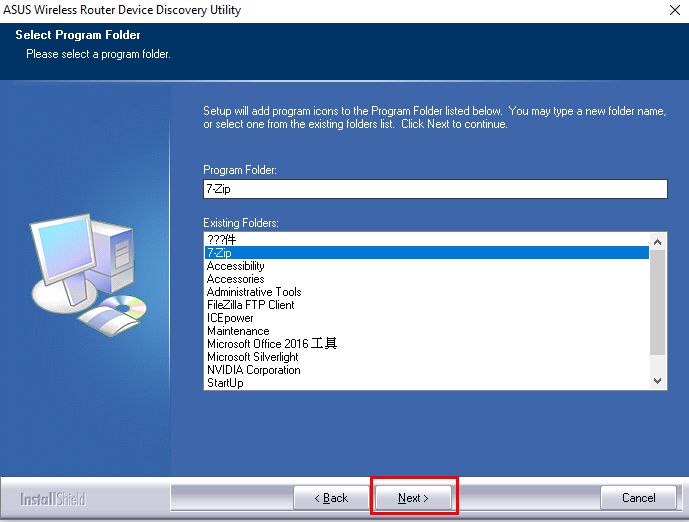
6. Pode encontrar o utilitário Device Discovery no atalho da área de trabalho ou abrir Device Discovery no menu Iniciar. (veja abaixo um exemplo em um computador com Windows 10)
Se estiver usando um computador com Windows 7 ou Windows 8, poderá encontrar o utilitário Device Discovery em Iniciar> Programa> Utilitário Asus.
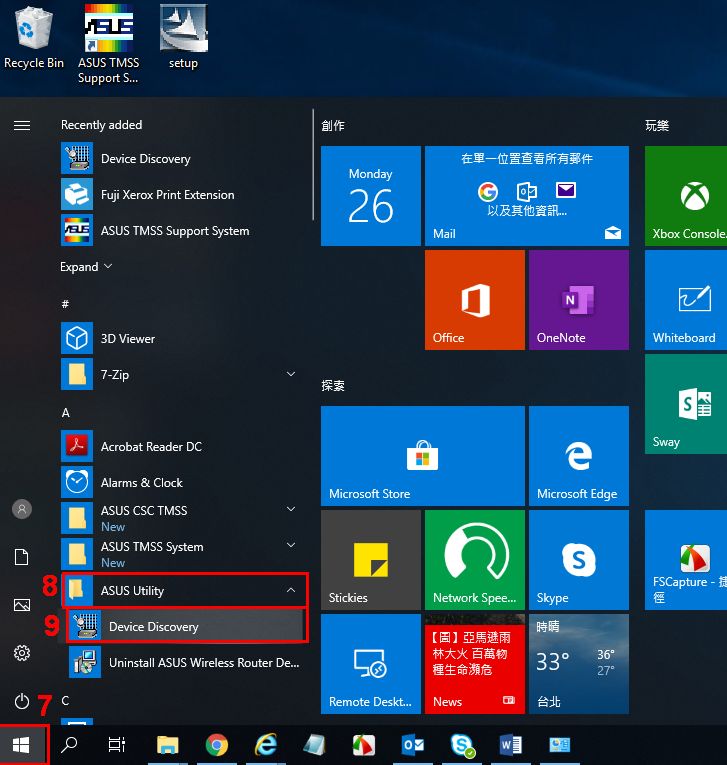
7. Abra o utilitário Asus Device Discovery e conecte seu computador ao router via WiFi ou cabo Ethernet. Aqui mostramos o exemplo de conexão sem fio entre router e computador.
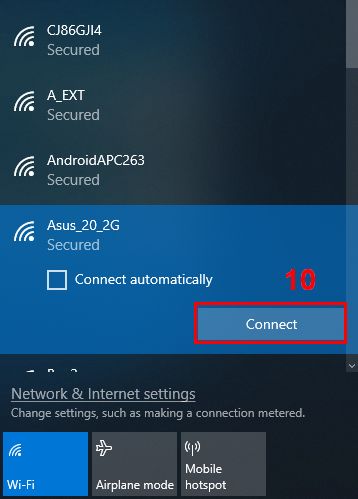
Aviso: Se tiver algum problema de conexão WiFi, consulte https://support.microsoft.com/pt-pt/help/17137/windows-setting-up-wireless-network
8. Após conectar o computador ao router, você pode clicar no botão de pesquisa para encontrar o endereço IP do seu router/ ponto de acesso sem fio.
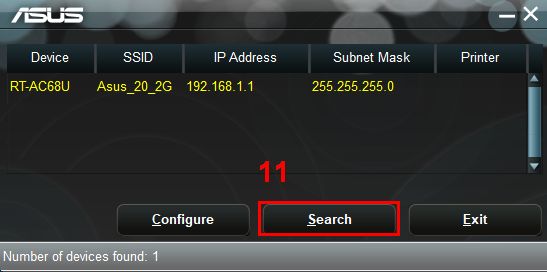
9. Se desejar gerenciar seu router, escolha o nome do modelo ou o WiFi SSID do ponto de acesso sem fio que deseja gerenciar e clique em configuração para fazer login no router.
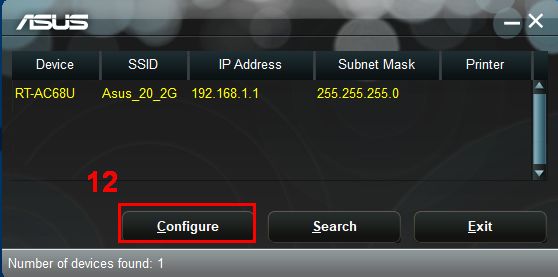
Como desinstalar a descoberta de dispositivos
Se você deseja desinstalar o Device Discovery, pode encontrar o Device Discovery no menu Iniciar e clicar com o botão direito do mouse para desinstalar.
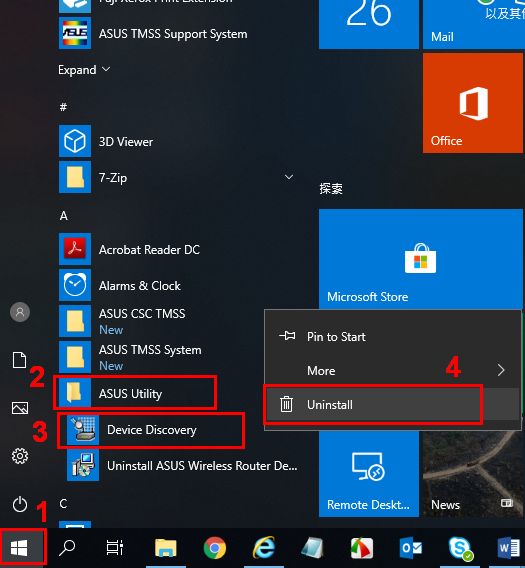
Perguntas frequentes sobre a descoberta de dispositivos (Device Discovery FAQ).
1. Por que o meu smartphone não pode instalar o aplicativo Device Discovery?
Verifique se o seu sistema operacional Windows está em Win XP, Win 7, Win8 ou Win10
2. Não consigo encontrar o endereço IP do router através da descoberta de dispositivos
a. Verifique se o seu computador foi conectado com êxito ao router WiFi. Pode seguir as etapas abaixo para confirmar se o seu computador obtém o endereço IP do router.
b. Clique no ícone de rede e entre na página de Definições da Internet.
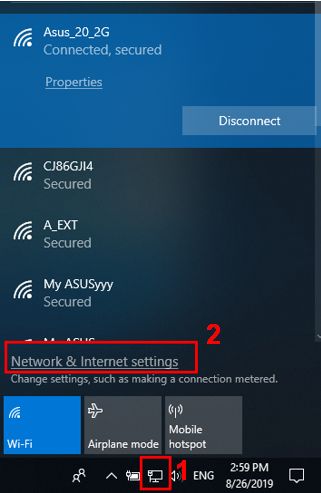
c. Clique em Wi-Fi e escolha o SSID WiFi conectado.
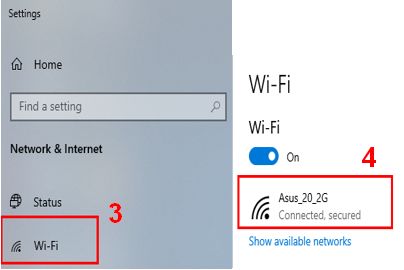
d. Role a página para baixo para ver o endereço IP obtido.
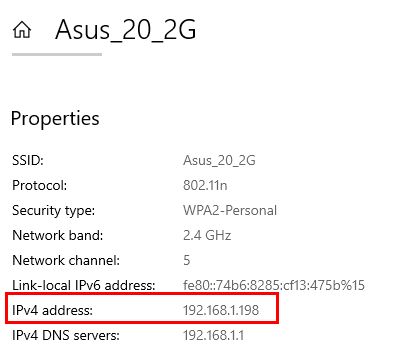
Como obter o (Utilitário / Firmware)?
Pode descarregar os últimos drivers, software, firmware e manuais do utilizador no Centro de download ASUS.
Se precisar de mais informações sobre o Centro de descargas ASUS, por favor consulte este link.